
Ingxenye yekhompyutha ebaluleke kakhulu yi-RAM. Kukhona ngokuphelele kudivayisi ngayinye, kuvumela ukuthi kusebenze kahle. Njengoba i-RAM ingaba khona kubakhiqizi abahlukene futhi inezincazelo ezithile zobuchwepheshe, abanye abasebenzisi badinga ukufunda la mapharamitha atholakalayo. Njengengxenye yezinto ezibonakalayo zanamuhla, sifuna ukukhombisa le nhloso ezinhlelweni zokusebenza zeWindows 7, ukudubula ngokuphelele yonke imiqondo ebalulekile yale nto yekhompyutha.
Ukuchazwa kwe-RAM
Inkomba eyinhloko yabasebenzisi abakhulu abaphambili yivolumu yebha ye-RAM. Kusuka enanini lama-megabytes atholakalayo, kuya ngokuthi insizakalo engakanani engacubungula ikhompyutha, ngoba imvamisa ikhodi yomshini igcinwa okwesikhashana eRam futhi kancane kancane icutshungulwa ezinye izakhi. Manje, ngokusebenza okulungile kwemidlalo yanamuhla, kwesinye isikhathi akusona isitoko esanele ku-8 GB, kungasaphathwa ngokusebenza nezinhlelo eziyinkimbinkimbi zobuchwepheshe. Kodwa-ke, cishe njalo umbuzo mayelana nevolumu ye-RAM unentshisekelo kubasebenzisi be-novice. Ikakhulu kubo, salungiselela izindlela eziningi ezitholakalayo eziyisithupha zokuxazulula lokhu, okulethwa ngezansi.Indlela 1: AIDA64
Siphakamisa ukuthi siqale ukusebenzisa amathuluzi avela eceleni avela konjiniyela abazimele, okuthi ngaphezu kwevolumu ayakwazi ukubonisa okunye ukucaciswa kwengxenye efakiwe. Okokuqala, sincoma ukufunda uhlelo lwe-AIDA64. Yaziwa cishe kuwo wonke umuntu, kepha iyakhokhelwa, futhi imininingwane edingekayo ifihliwe enguqulweni yecala. Uma ungafuni ukuthenga le software, masinyane iya ngendlela elandelayo, nalabo asebaphethwe noma abazothenga i-AIDA, siyakucebisa ukuthi ufunde lo myalelo.
- Iya kusixhumanisi esingenhla ukuze ufunde isibuyekezo esigcwele kwi-AIDA64 bese uyilanda kwisayithi elisemthethweni. Ngemuva kokuqalisa, uzozithola kwimenyu enkulu lapho kufanele uthuthele khona esigabeni se- "System Board".
- Lapha, khetha isigaba "Memory".
- Ikholomu yokuqala ibizwa ngokuthi "inkumbulo ebonakalayo". Kubonisa imininingwane oyithandayo. Njengoba ubona, isithombe-skrini esingezansi sisebenzisa uhlobo lwecala, ngenxa yokuthi imigqa emithathu ivaliwe, futhi kuphela inani lesikhala samahhala esikhonjiswayo. Kodwa-ke, ngemuva kokuthenga ukhiye welayisense ungabona inani eliphelele lama-megabytes, funda isikhala esihlaliwe futhi ubuke umthwalo ngamaphesenti.
- Ngokwengeziwe kuleli windi ungabona ngokushesha inombolo yememori ebonakalayo, okungukuthi, ifayela lokugoba, uma livuliwe, kepha alifakwanga ezintweni zanamuhla, ngakho-ke ngeke sihlale kuleli phuzu lanamuhla.
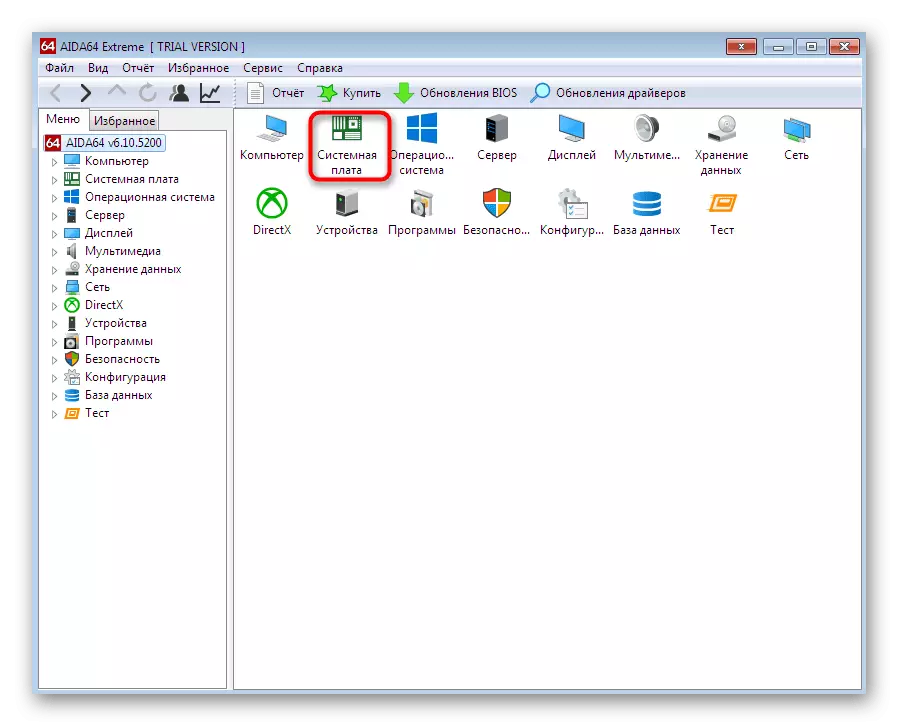
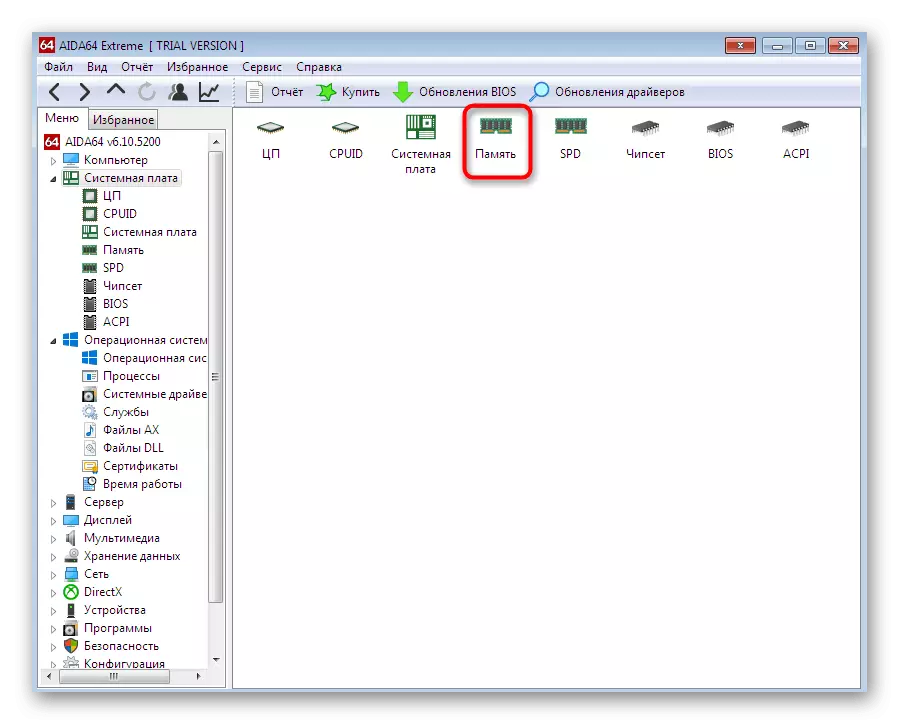
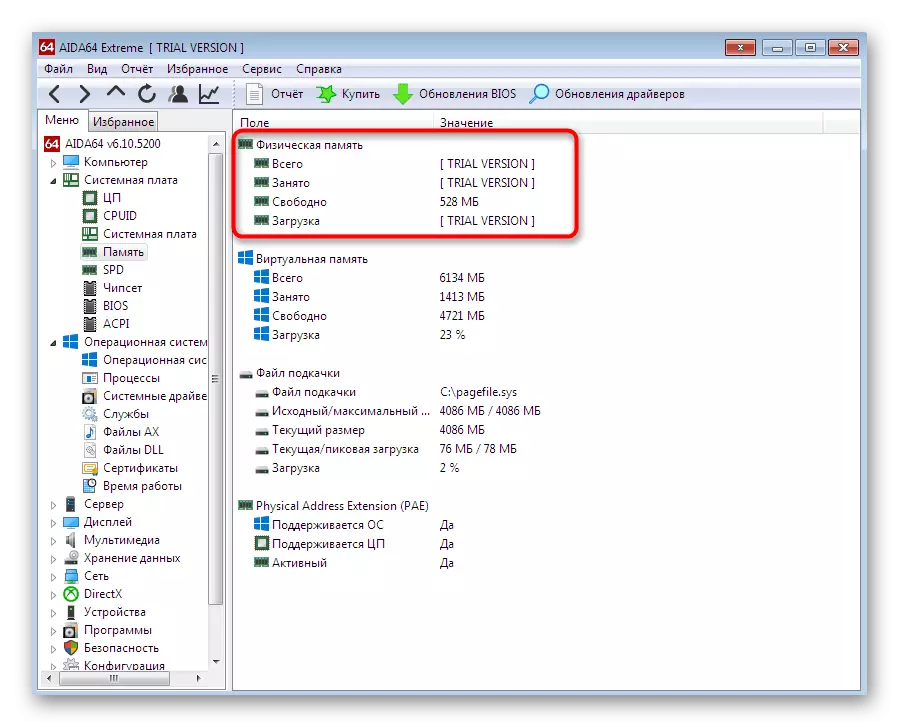
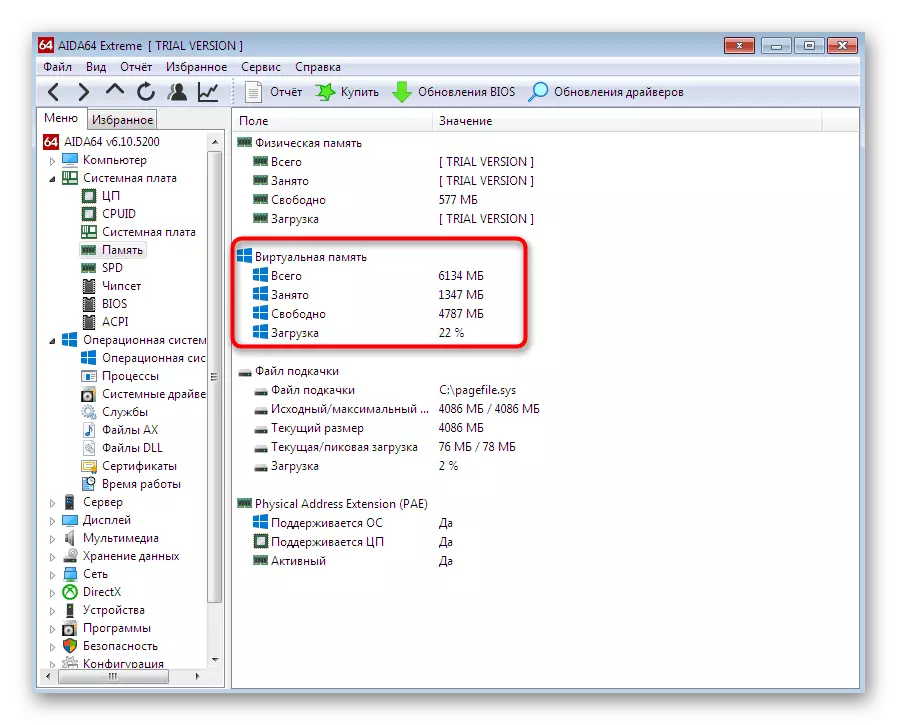
Njengoba ukwazi ukubona, i-AIDA64 ilula kakhulu ngokwemigomo yokusetshenziswa, kepha ukubuna emuva kwayo okuyinhloko kuyakhokhelwa. Uma ungakulungeli ukukhokhela le software, cabanga ngezinketho ezimbili ezilandelayo, lapho kusetshenziswe khona isoftware yeqembu lesithathu, esatshalaliswa mahhala.
Indlela 2: I-Speccy
Abasebenzisi abaningi abasebenzayo bohlelo olusebenzayo lweWindows okungenani bake bezwa ngesoftware enjalo njengeCleaner. Umsebenzi wayo oyinhloko ukuhlanza uhlelo kusuka kudoti. Abathuthukisi balolu hlelo lokusebenza bakha elinye ithuluzi lokuqapha izingxenye ezifakwe kwi-PC, kufaka phakathi inqama. Kubukeka sengathi le nqubo kanjena:
- Ngemuva kokufaka okuhlosiwe, qala futhi ulindele ukuskena uhlelo. Kungathatha imizuzu embalwa, okuncike ngejubane le-PC.
- Ngokushesha ewindini eliphambili libonisa inani le-RAM efakiwe kwintambo ye-RAM.
- Uma ufuna ukuthola eminye imininingwane, naka ifasitela lesokunxele. Lapha, khetha isigaba se- "RAM" ngokuchofoza kulo ngenkinobho yegundane kwesobunxele.
- Sebenzisa uhlu lwamanje ukuze uthole ngokuphelele yonke imininingwane, kufaka phakathi uhlobo lwe-RAM, inani lamapulangwe, umthwalo ophelele kanye nenani lememori ebonakalayo.
- Manje ungabheka konke lokhu kucaciswa.
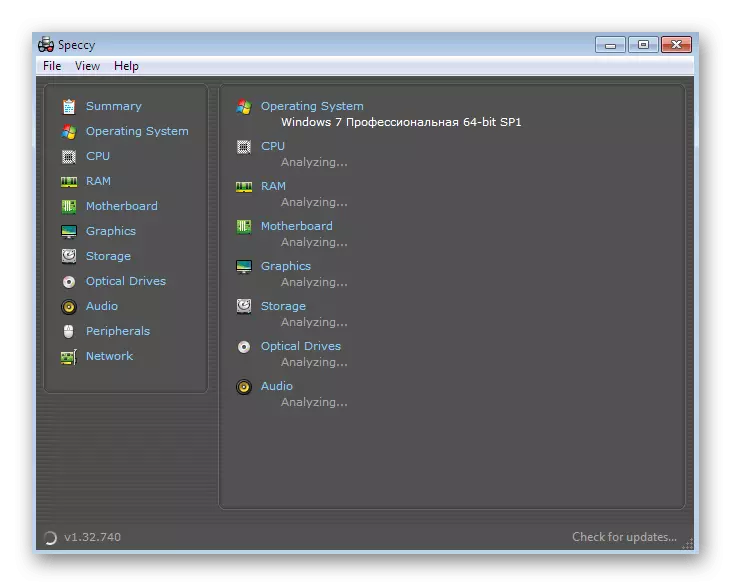
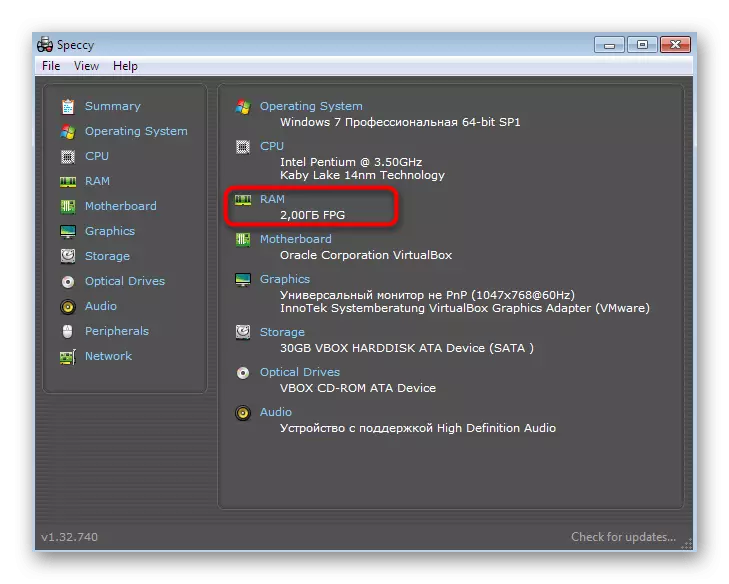
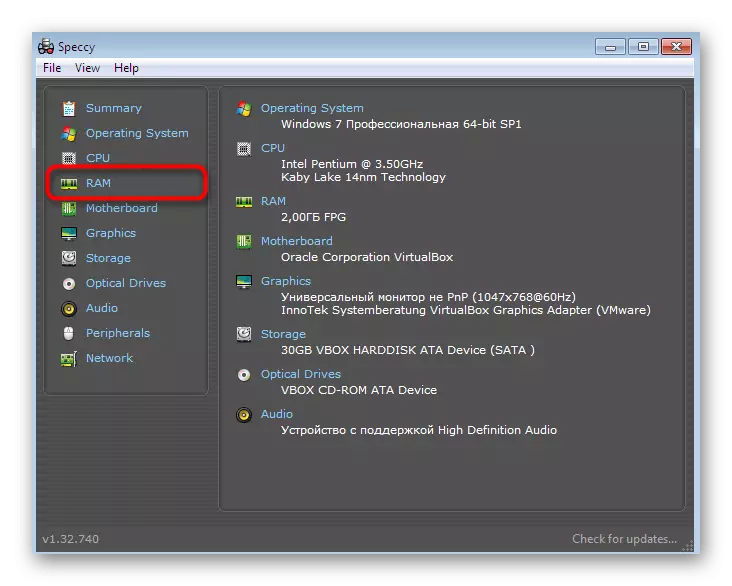
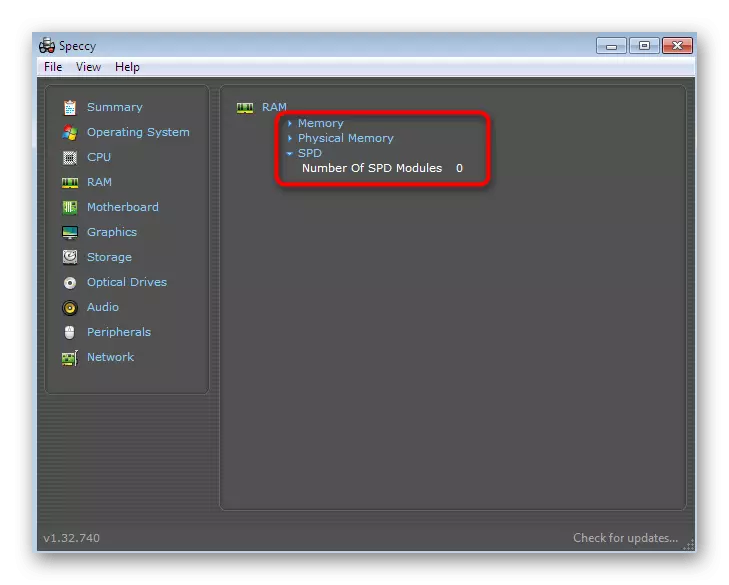
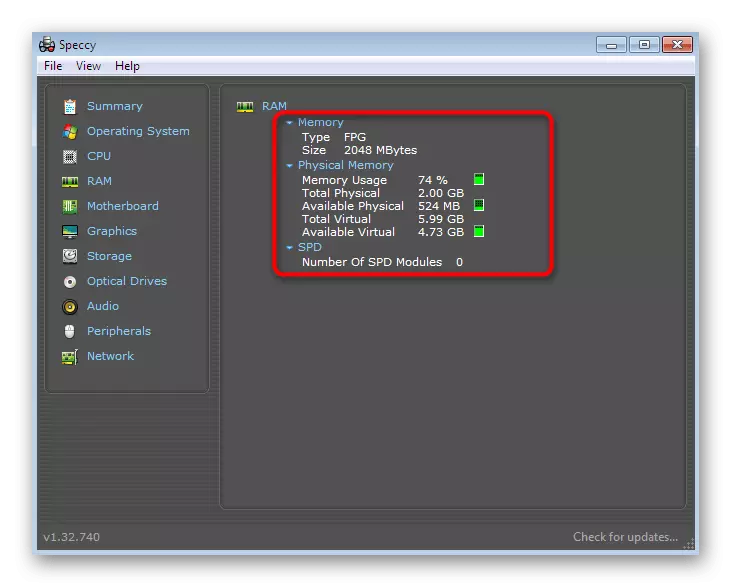
I-Speccy isatshalaliswa mahhala, ngakho-ke ngemuva kokusebenzisa, shiya le software kukhompyutha yakho uma kwenzeka kufanele uthole noma iyiphi ipharamitha yezakhi ezakhelwe ngaphakathi noma ezixhunyiwe. Njengoba ubona, le software ibonisa ngokuphelele yonke imininingwane emikhulu nolwengeziwe.
Indlela 3: System Spec
Uma kungekho zindlela ezingenhla ezikufanele, kepha usafuna ukusebenzisa isoftware yeqembu lesithathu ukuxazulula umsebenzi, sincoma ukunaka uhlelo olucacisiwe. Lolu uhlelo lwamahhala, aluhlukile kulokhu okungenhla, kepha ngesici esisodwa esincane - Amanye amagama ku-cyrillic noma ekukhohlisweni okuthile aboniswa ngesimo se-hieroglyphs.
- Efasitezini le-Special Special kwenye yemigqa ungabona ngokushesha inani le-RAM.
- Sebenzisa iphaneli ephezulu ukuya engxenyeni ehlukile "Memory" ukubuka imininingwane ethuthukile.
- Nayi itafula elinemininingwane ehlukahlukene ewusizo. Njengoba ubona, ivolumu ikhonjiswa zombili ngamabhayithi naseMegabytes.
- Ngeminye imininingwane mayelana namamojula afakiwe aphansi kancane, lapho okuqukethwe kuhlukaniswe ngamathebhu.
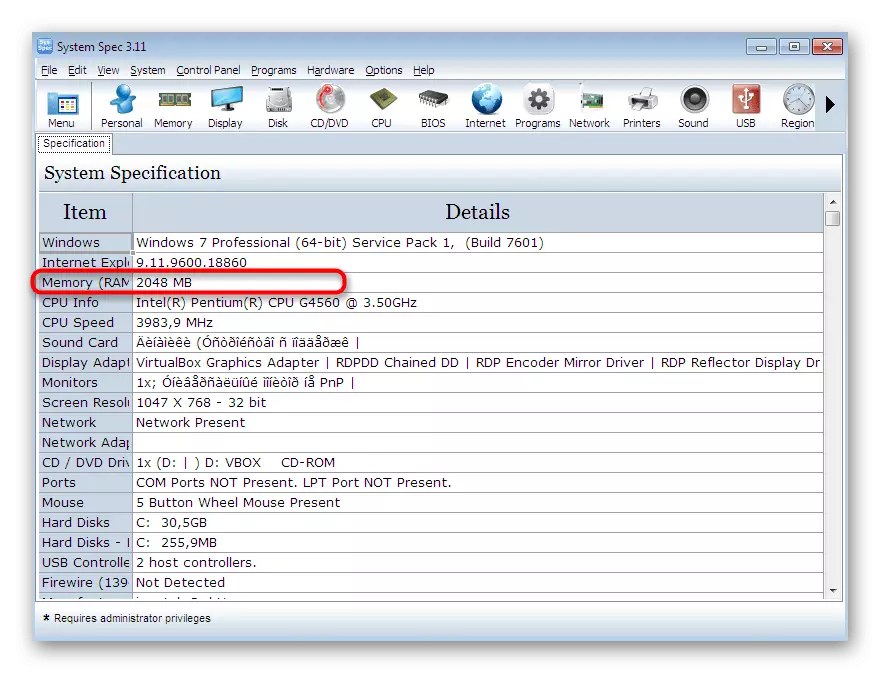
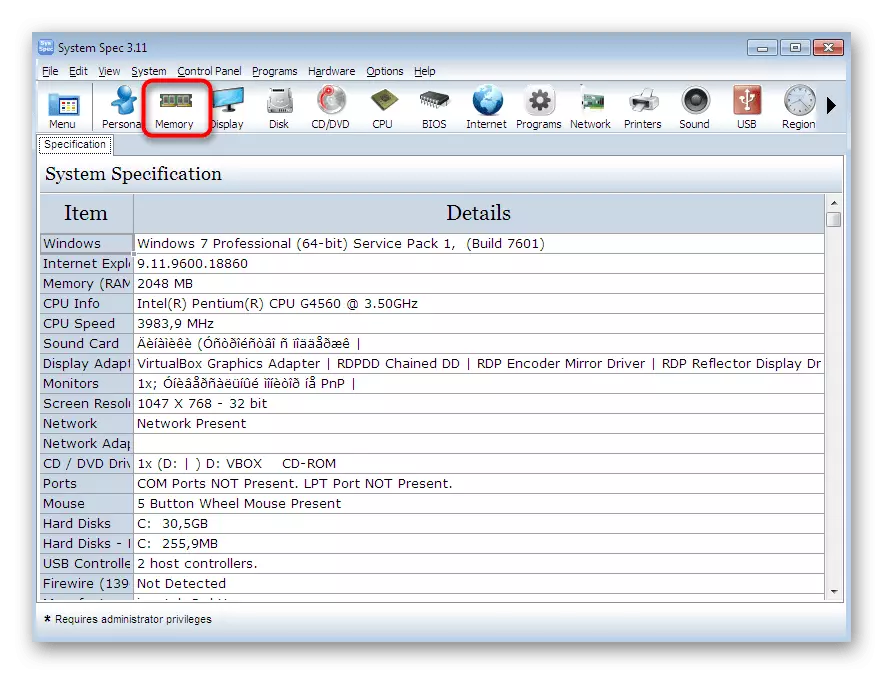
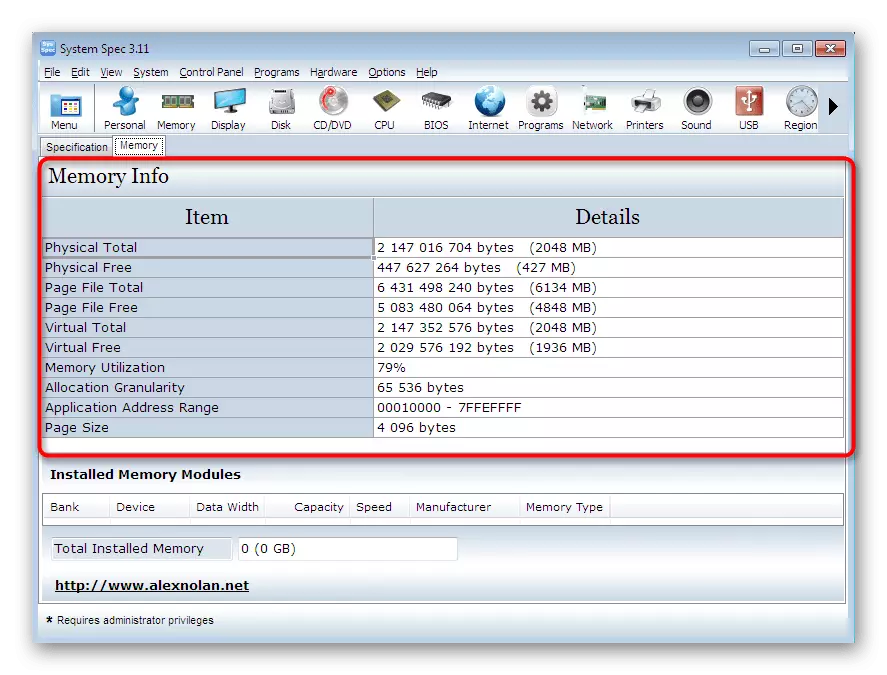
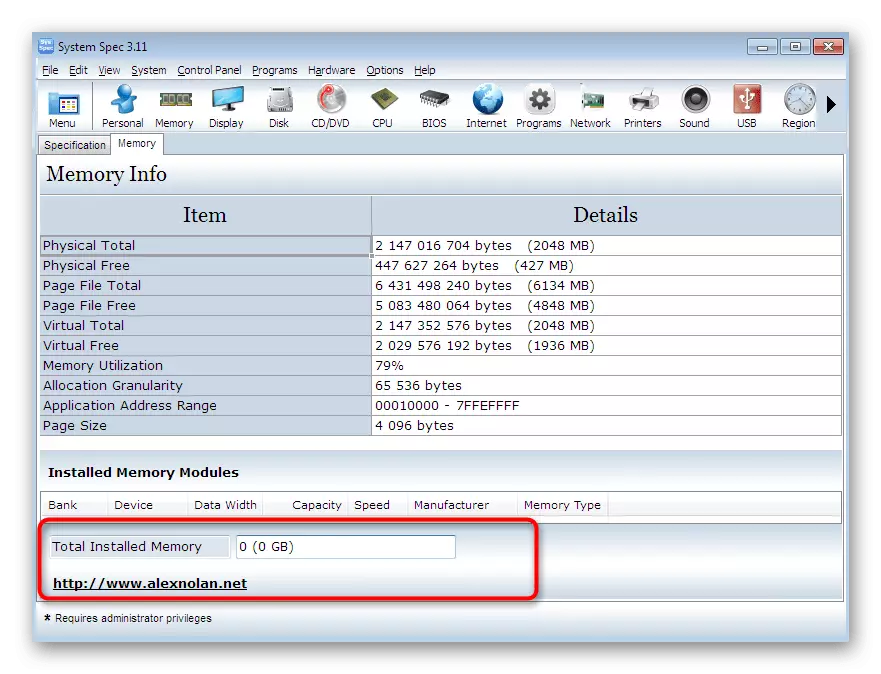
Manje kwi-Intanethi, akunzima ukuthola uhlelo, olufana nalawo esikhulume ngenhla. Ngakho-ke, uma kungekho noyedwa kubo ofanele wena nganoma yisiphi isizathu, funda ukubuyekezwa kafushane kwazo zonke izixazululo ezidumile zokunquma i-Iron of Computer kati okulandelayo.
Funda kabanzi: Izinhlelo zokunquma i-Iron of Computer
Indlela 4: Imenyu ethi "Umphathi Wezemisebenzi"
Manje siphendukela ezindleleni ezikuvumela ukuthi wazi imininingwane oyithandayo ngaphandle kokulanda izinhlelo zokusebenza zeqembu lesithathu. Owokuqala ukusebenzisa i- "Task Manager" eyaziwa kuyo yonke imenyu. Ngaphezu kohlu olunezinqubo zamanje, kunethebhu ehlukile ukuqapha izinsiza zohlelo, kufaka phakathi ukubuka isilinganiso se-RAM.
- Gijimisa imenyu yomsebenzi weMenenja efanele wena, ngokwesibonelo, uchofoza i-PCM kwi-Taskbar bese ukhetha into ethi "Run Task Manager". Ngezinye izinketho zokuvula leli windi, ungathola i-athikili yethu ngokuqhubekayo.
- Naka etafuleni elingezansi. Ibonisa ngokushesha ukulayishwa kwenkumbulo engokwenyama njengephesenti, kepha akuyona into evumelana nalokhu manje.
- Hambisa kuthebhu "yejubane" bese ubheka uhlelo lwe- "Memory". Nakhu ukulandelana kwezikhathi kanye nokulayisha okuphelele kwe-RAM.
- Ephansi kancane esigabeni esithi "Memory Womzimba Emzimbeni" sibonisa inani laso eliphelele elikhona nevolumu elilondoloziwe.
- Chofoza ku- "Reator Monitor" uma ufuna ukubuka umthwalo we-RAM ngesikhathi sangempela.
- Iwindi elibizwa nge- "Monitor Service". Lapha, kwithebhu yememori, kukhonjisiwe ukuthi inqubo ngayinye ilayisha i-RAM, isikhathi esingakanani futhi i-GEGHREAST idliwe yimemori. Igrafu ejwayelekile ye-RAM iboniswa ngezansi futhi yonke ivolumu yayo ekhona.
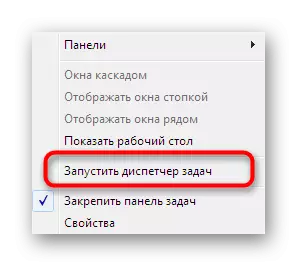
Funda kabanzi: Qalisa Umphathi Wezemisebenzi kuWindows 7
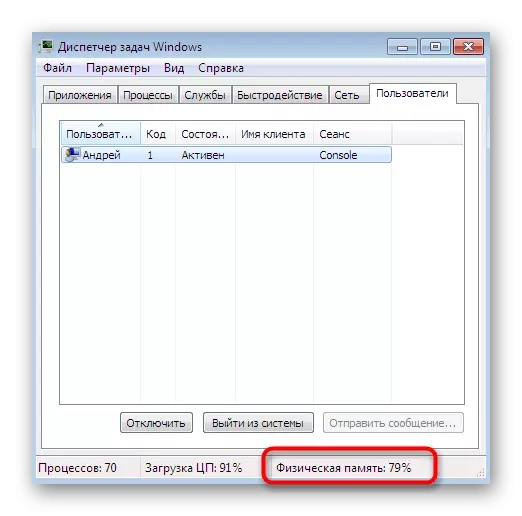
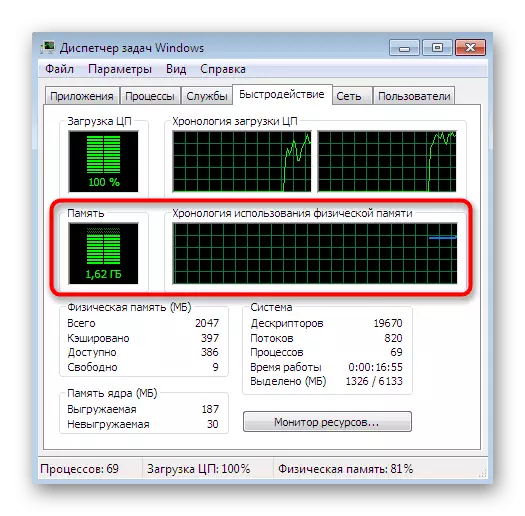
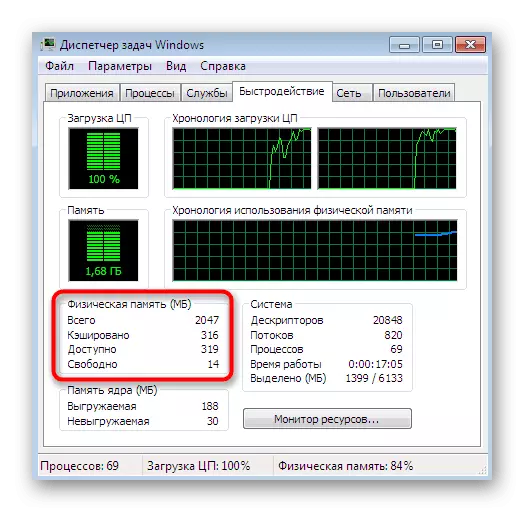

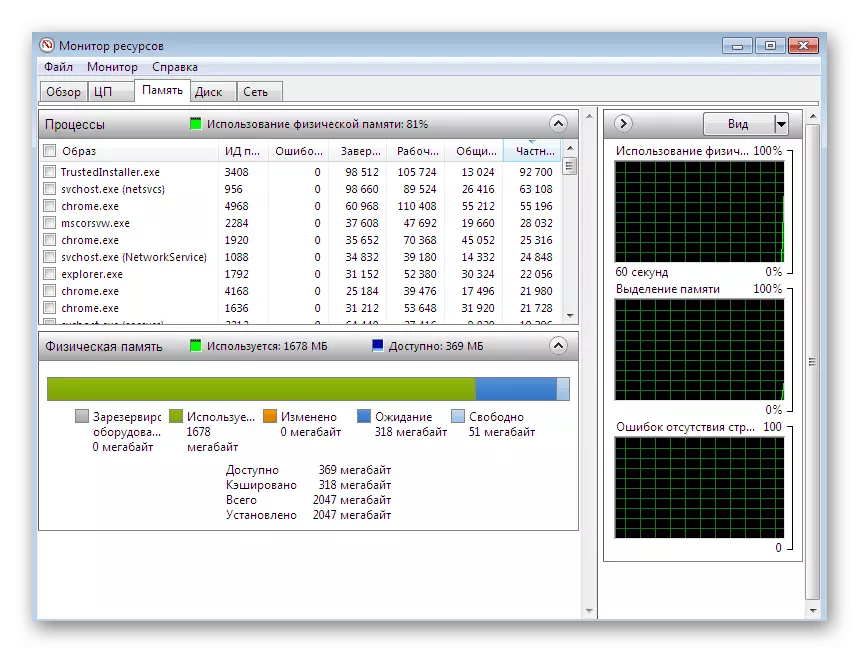
Njengoba ubona amandla wemenenja yomsebenzi, ephakeme kakhulu kunabasebenzisi be-novice abangakucabanga. Imininingwane eminingi ewusizo yaqoqwa kuyo, kwathi ngeWindows 10 le ngxenye yathuthukiswa kakhulu. Kodwa-ke, akubona bonke abasebenzisi abafuna ukusebenzisa le nketho ukubuka inqama. Ezimweni ezinjalo, sikucebisa ukuthi ubhekisele kulezi zindlela ezimbili zokugcina ezivezwe ngezansi.
Njengoba ukwazi ukubona, izenzo ezintathu kuphela ezilula ezidingekayo ukuze zisebenze ithuluzi lokuxilonga futhi zithole imininingwane edingekayo lapho. Ngaphezu kwalokho, leli thuluzi linenye inani elikhulu lemisebenzi engaba wusizo. Ngakho-ke, kunconywa ukuyifunda ngemininingwane eminingi ukuze wazi ngezikhathi eziphambili zokuxhumana nezindlela "Directx Diagnostics".
Funda kabanzi: I-Windows System Utility for Diagnostics DirectX
Indlela 6: Imenyu "Imininingwane Yesistimu"
Igama lemenyu "yolwazi lwe-" System "isivele iyazikhulumela. Nalu ulwazi oluyinhloko mayelana nengxenye kanye ne-Perferals exhunyiwe efakwe kukhompyutha. Vele, ngalolu hlelo lokusebenza lwakudala, ungabuka nenani leRam. Kodwa-ke, phawula ukuthi izici zobuchwepheshe zepulangwe elilodwa ngeke zithole.
- Vula usizo lwe- "Run" Utility (Win + R), bese ufaka i-MSIINFO32 lapho bese ucindezela inkinobho ethi Enter.
- Efasiteleni elivula, chofoza imininingwane ethi "System" efakiwe ukuze uthole esigabeni esikhulu.
- Lapha ungabheka inani eliphelele nelingabizi lememori ebonakalayo.
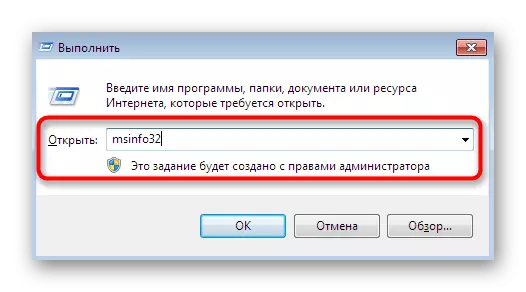
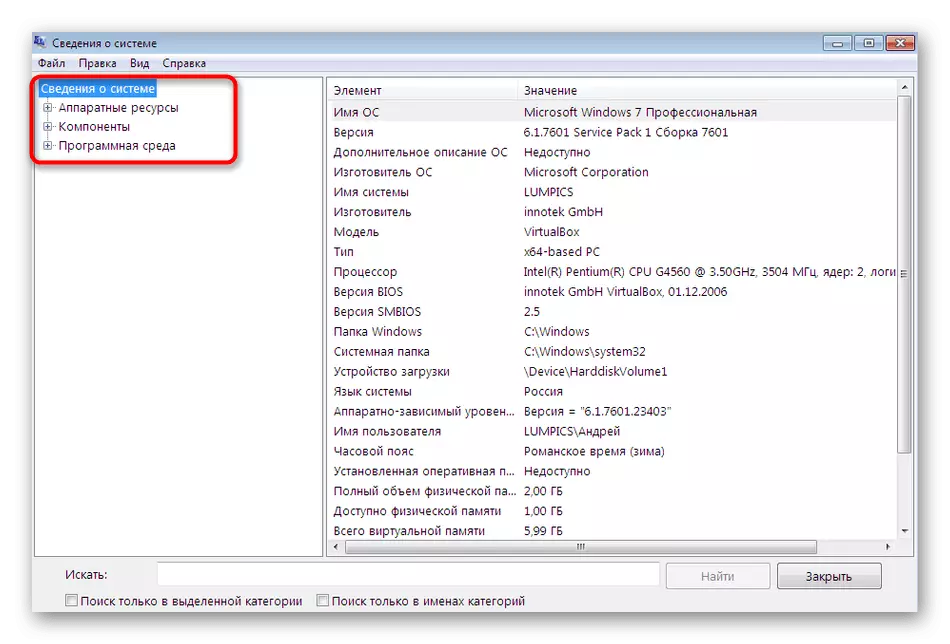
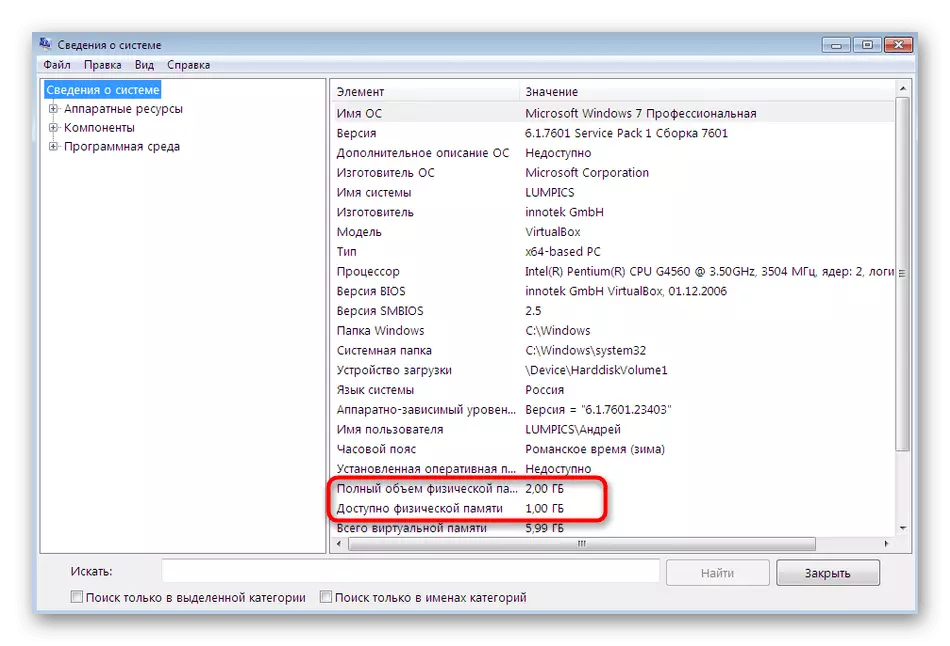
Ukuchaza amanye amapharamitha we-RAM
Umsebenzisi ngamunye uyatholakala ngokubuka okujwayelekile nokuthuthukile mayelana nezinto ezahlukahlukene zekhompyutha. Ungasho ngokuqondile inombolo yabo: Ngaphezu kwemininingwane yokuthi umthamo we-RAM ufakwe kanjani kukhompyutha, ungahlala uthola imodeli yamapulangwe e-memory, kanye nokuvama okusebenza kuyo.Ukuchazwa kwemodeli ye-RAM
Njengezici zokuqala ezengeziwe, sithatha imodeli nomenzi wamapulangwe e-RAM. Ingxenye ngayinye enjalo ikhiqiza inkampani ethile, kanye nawo wonke amapulangwe kukhona inombolo yomuntu siqu kanye nokucaciswa okuchaza imodeli yayo. Kwezinye izimo, umsebenzisi udinga ukwazi lolu lwazi ukuze, ngokwesibonelo, ukukhetha ibha efanelekile kubhangqa kubhangqa ngakudala. Ngeshwa, kungenzeka ukubona imininingwane enjalo usebenzisa umuntu wesithathu. Phakathi kwezinhlelo ezinjalo kunezisombululo zamahhala nezikhokhelwayo ezinikeza inani elikhulu lemisebenzi eyengeziwe. Ukuze ufunde ngezindlela ezintathu zokubuka imodeli ye-RAM futhi ufunde isoftware yomuntu wesithathu evumela ukuthi wenze lokhu, sincoma, njengoba uzijwazise nge-athikili elandelayo kwiwebhusayithi yethu.
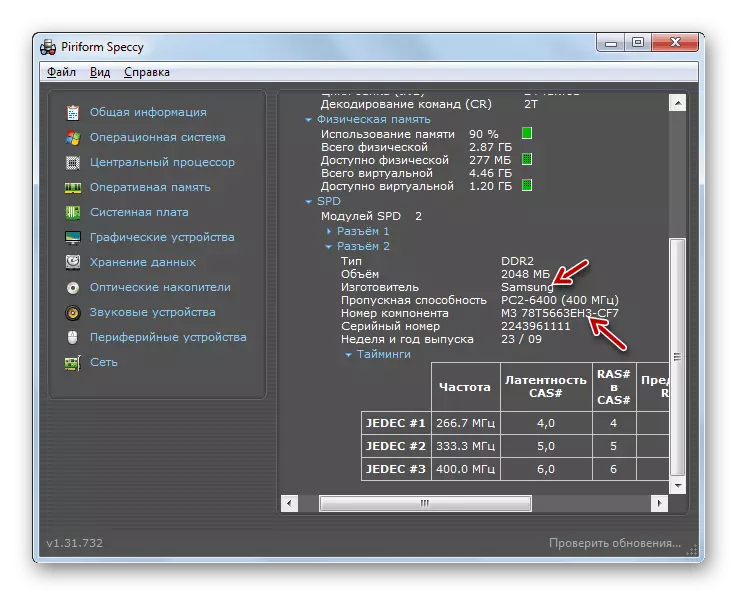
Funda kabanzi: Ukuchazwa kwegama lemodeli ye-RAM kuWindows 7
Ukulungiswa imvamisa ye-RAM
Ibha ngalinye le-RAM lisebenza ngokuvama okuthe xaxa, okukhonjiswe eMegertz. Lolu lwazi luyakwazi ukukhombisa futhi lwakhelwe ohlelweni lokusebenza olusebenzayo, oluzokuvumela ukuthi wazi ngokushesha ipharamitha oyithandayo. Kodwa-ke, zonke izinhlelo ezifanayo, ukusebenza okuyisisekelo kwalokho futhi kugxile ekubonisweni kwalo lonke ulwazi mayelana nezinto, futhi kukuvumela ukuthi unqume imvamisa yomsebenzi wepulangwe njengendawo ephezulu neyamanje. Funda kabanzi ngalokhu ngezinto ezihlukile, usebenzisa ireferensi engezansi.
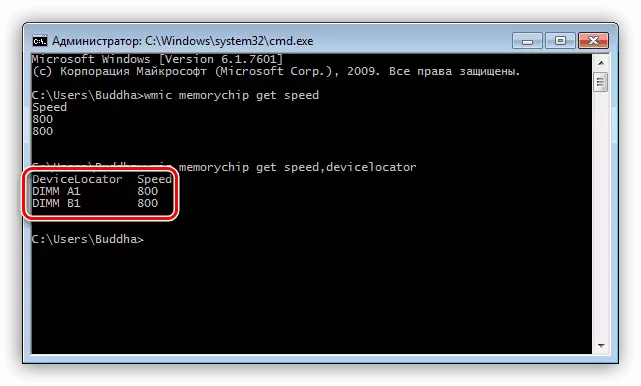
Funda kabanzi: Thola imvamisa ye-RAM kuWindows 7
Manje ujwayelene nezindlela eziyisithupha ezahlukahlukene zokuthola ulwazi mayelana nobubanzi be-RAM, kanye nazi ukuthi okunye ukucaciswa kobuchwepheshe kunqunywa kanjani. Ihlala kuphela ukuthola inketho engcono kakhulu kuwe, ukuze ngokushesha futhi nje ubhekane nalo msebenzi.
